简述电脑怎么用u盘重装系统win7
- 分类:U盘教程 回答于: 2022年11月22日 09:15:00
一般win7系统出现系统蓝屏,黑屏等等情况的时候,我们通常都可以通过重装系统的方法解决,较为常用就是借助u盘工具重装了。那么具体电脑怎么用u盘重装系统win7呢?下面就给大家演示下电脑用u盘重装系统win7方法步骤。
工具/原料:
系统版本:windows7旗舰版
品牌型号:联想小新Air15 锐龙版
软件版本:小白一键重装系统V2290+魔法猪装机大师v2290
方法/步骤:
方法一:小白一键重装系统软件u盘重装系统win7
1、下载安装小白一键重装系统软件,并将U盘插入电脑usb接口中,点击打开小白软件点击制作系统,在制作U盘下,默认设置,点击开始制作。

2、完成之后,拔掉U盘插入到需要重装的电脑接口上,开机又或者重启电脑,不断反复按U盘启动快捷键如F12键,进入启动项设置界面。使用上下键选择U盘选项后回车进入下一步,一般是带有“USB”字样的选项即为U盘选项。
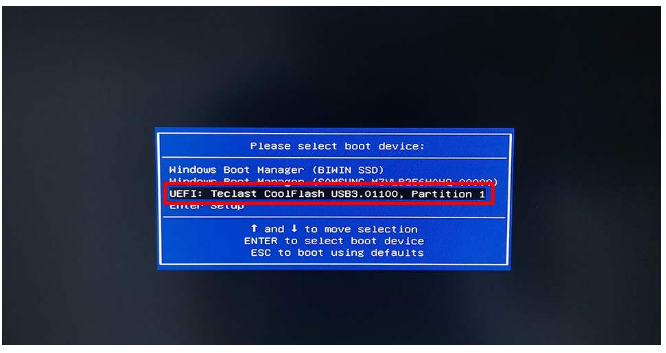
3、这里小编推荐选择新机型进 PE 系统。

4、在 PE 系统界面,我们选择在线下载安装win7。

5、一般默认是安装在 C 盘,点击开始安装。

6、耐心等待系统安装完成。

7、点击C盘进行引导修复,耐心等待。
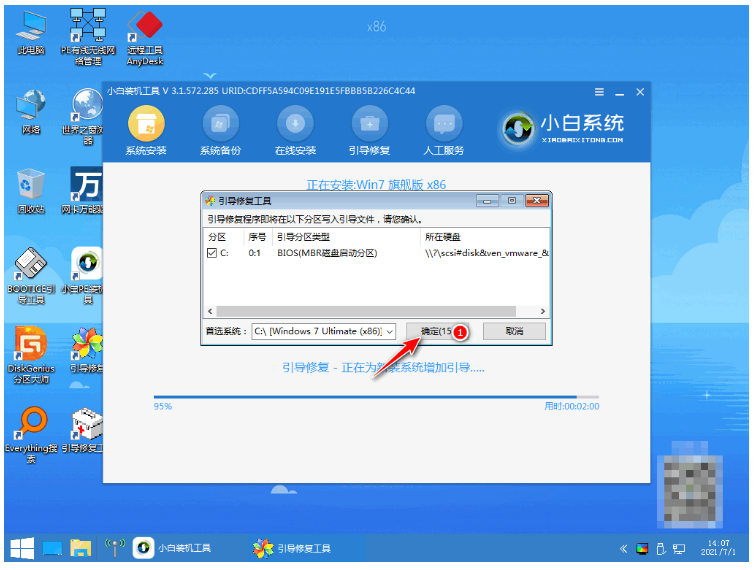
8、系统安装完成后我们点击立即重启电脑。

9、拔出U盘,重启电脑直至电脑进入桌面后,电脑u盘重装系统win7即完成。

方法二:魔法猪装机大师软件u盘重装系统win7
1、先自行在可用的电脑上下载安装魔法猪装机大师工具,插入空白u盘,打开软件后选择制作系统点击开始制作。
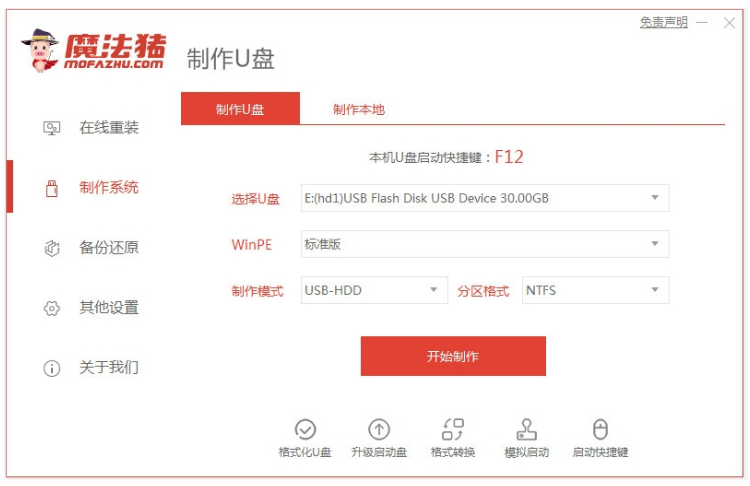
2、选择需要安装的win7系统制作u盘启动盘。

3、耐心等待软件制作u盘启动盘成功后,可以先预览需要安装的电脑主板的启动热键,再拔掉u盘退出。
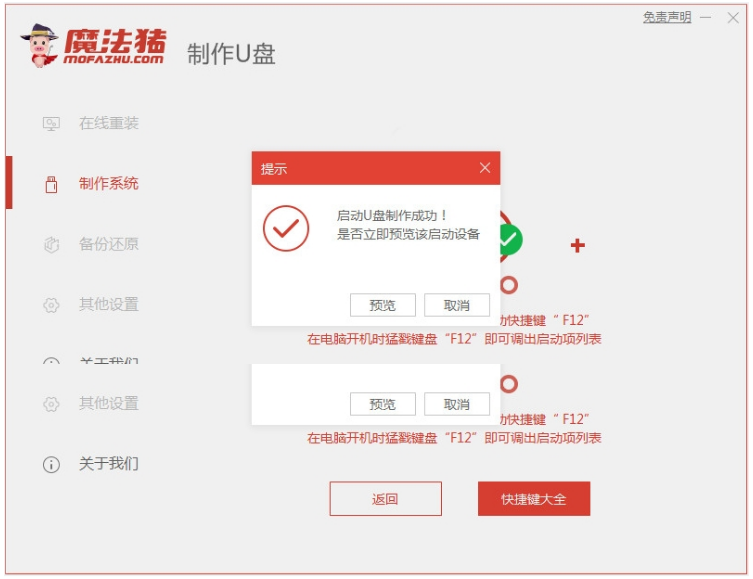
4、插入制作好的u盘启动盘进需要安装的电脑接口中,开机不断按启动热键进启动界面,选择u盘启动项按回车确定进入pe系统。打开魔法猪装机工具,选择需要安装的win7系统安装到c盘上。
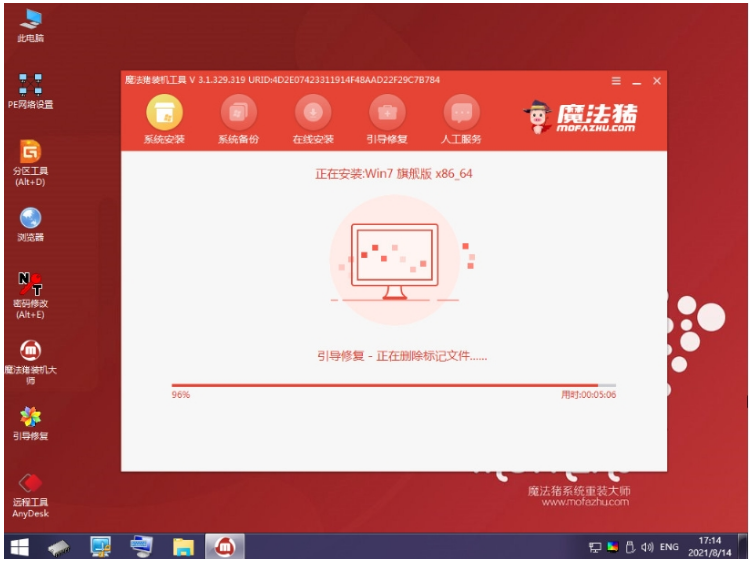
5、装机软件自动开始安装,提示完成之后,点击立即重启电脑。

6、耐心等待,直到电脑进入到新的系统桌面即表示电脑u盘重装系统win7成功。

总结:
方法一:小白一键重装系统软件u盘重装系统win7
1、首先打开小白工具制作U盘启动盘;
2、将启动盘插入需要重装的电脑接口上,设置 U 盘启动;
3、接着选择新机型进 PE 系统在线下载win7系统进行安装;
4、重启电脑直至进入新系统桌面。
方法二:魔法猪装机大师软件u盘重装系统win7
1、打开魔法猪装机大师工具制作win7 u盘启动盘;
2、接着启动盘启动进入pe系统,打开魔法猪装机工具安装win7系统;
3、系统安装成功后重启电脑,直至进入新的系统桌面即安装成功。
 有用
38
有用
38


 小白系统
小白系统


 1000
1000 1000
1000 1000
1000 1000
1000 1000
1000 1000
1000 1000
1000 1000
1000 1000
1000 1000
1000猜您喜欢
- 全面解析u盘修复技巧,快速解决数据丢失..2024/08/14
- [u盘哪个牌子质量好]2024/01/19
- U盘安装xp系统,小编教你共享如何安装..2017/11/28
- 小白u盘启动工具使用教程2022/10/16
- 笔记本u盘启动,小编教你索尼笔记本怎..2018/02/01
- u盘装系统xp详细步骤演示2021/10/28
相关推荐
- 小编教你华硕主板怎么设置Ghost win7..2017/06/09
- usb无法识别怎么办?小编教你浏览usb如..2017/11/14
- 小白U盘重装系统:轻松解决电脑问题..2024/03/04
- 告诉你u盘文件不显示怎么办..2018/11/02
- 老白菜教你轻松装系统:U盘装系统教程..2024/01/23
- U盘格式化恢复软件,轻松找回误删数据..2023/11/20




















 关注微信公众号
关注微信公众号





